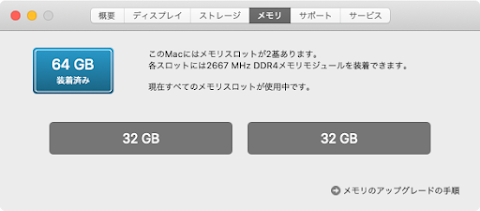メモリの値段が下がってきているので Mac mini 2018 のメモリを 32 GB から 64 GB に交換しました。今年 8 月下旬の話の備忘録です。
目次
Mac mini 2018 メモリ増設の動機と購入メモリの選定
購入して 2 か月程度で Mac mini 2018 のメモリを 16 GB × 2 の 32 GB にしたのですが、アメリカの中国からの輸入制裁により SSD やメモリの値段が安くなっていたので 32 GB × 2 の 64 GB に換装しました。今後 DDR5 が主流になり DDR4 のメモリは手に入りにくくなるのではないかと考えたからです。
Mac mini 2018 のメモリは DDR4 SODIMM 2667 MHz のノート用ものです。
以前換装したときに購入したメーカーの TIMETEC のものなら Mac mini 2018 の動作保証があり、 2023 年 8 月 20 日時点で 1 万 9 千円弱で 1000 円オフのクーボンが出ていました。
しかしメモリはクロック数が早いものでも 1 ランク下くらいなら下位互換で動作することがあります。 DDR4 3200 MHz のものでも動作する可能性があります。すでにクロック数が 2666 MHz のものより 3200 MHz のものの方が安いです。
上記の TIMETEC の DDR4 の 3200 MHz ものなら 2023 年 8 月 20 日時点で 1 万 8 千円弱で 5 % オフのクーポンが出ていました。
しかし DDR4 3200MHz のノート用なら Crucial の CT2K32G4SFD832A が安かったです。あまり有名でないお店ならポイント 10 % でさらにダブルポイントだったのですが、ちょっと心配たったので安心を考えて楽天の TSUKUMO で購入しました。ほぼ底値で買えたと思います。
Mac mini 2018 で動作するかはわかりませんでしたが、 Amazon の外国語のレビューに 2017 と 2019 と 2021 の iMac で動作したという記述がありました。
ということでたぶん Mac mini 2018 でも動作するだろうと思い購入に至りました。
Mac mini 2018 のメモリ換装とファンの掃除
こちらが購入した Crucial CT2K32G4SFD832A の 32 GB × 2 のメモリです。
交換の道具や方法については以前書いた記事を参考にしてください。
裏蓋を開けたら結構なホコリです。
ファンにもホコリが溜まっていたので綿棒とエアダスターできれいにしました。
ファンのホコリをきれいにしたところ。
交換前の TIMETEC のメモリが刺さっているところです。
左が交換前の TIMETEC の 16 GB × 2 枚で、右が今回購入した Crucial の 32 GB × 2 枚です。
メモリスロットに Crucial の 32 GB メモリを 2 枚取りつけたところです。
あと逆順に組み立てるだけなのですが、最後に Wi-Fi と Bluetooth のアンテナを取りつける際に手を滑らせ、ネジが Mac mini のケースの中で行方不明になってしまったのでもう一度分解しました。
Mac mini 2018 メモリ 32 GB 増設後の動作確認と変化
組み立てが完了し無事に 32 GB が 2 枚と認識されました。クロック数は 3200 MHz のメモリですが下位互換で 2667 MHz で動作しています。
ファンのホコリを掃除してエアフローがよくなったからか、ファンの回転数が下がりました。大きいヒートシンクとファンをつける前に分解して掃除するのが先だったようです。
また VMware Fusion で動かしている Windows 10 のメモリを 8 GB に増やしました。 OS がキビキビ動くようになりました。